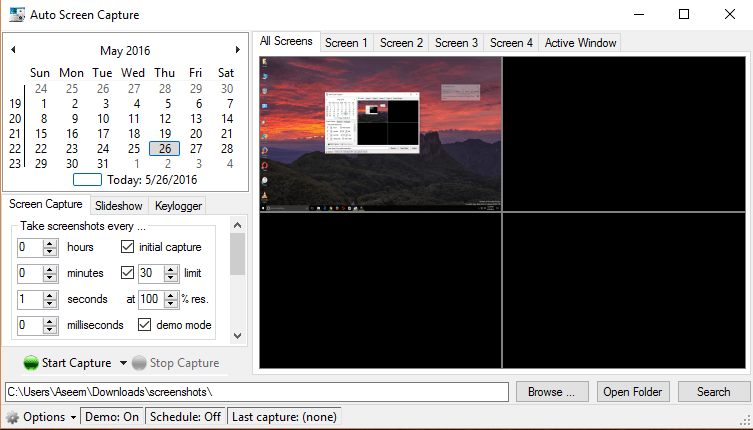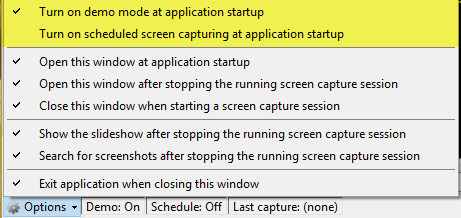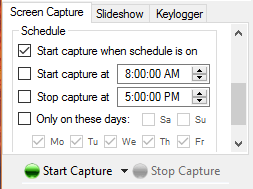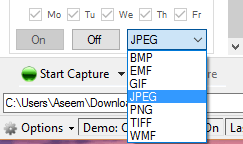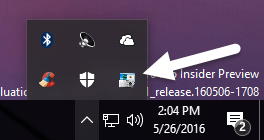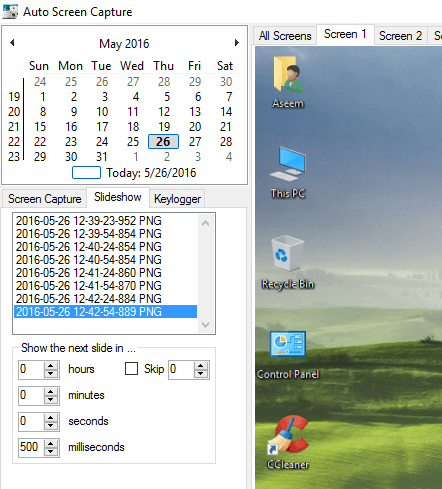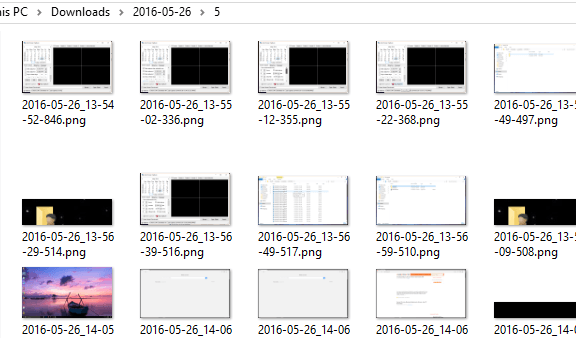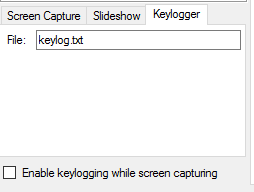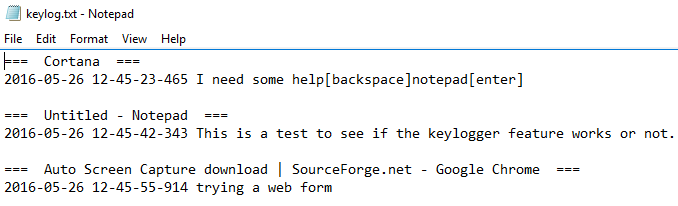屏幕截图是捕捉屏幕上任何内容并存储以供日后使用的绝佳方式。有时您需要捕获屏幕截图以记住密码或捕获一些您无法保存的其他相关信息。
有时您需要捕获屏幕截图并将其发送给其他人以便他们可以帮助您或看看您在做什么。最后,您可能希望在特定时间段内捕获多个屏幕截图,以便您可以看到计算机上发生的活动。
在本文中,我将向您展示如何使用免费程序以指定的时间间隔自动捕获计算机屏幕的屏幕截图。
自动屏幕捕获
自动屏幕捕获 是SourceForge上的一个开源实用程序,有很多用于在Windows计算机上捕获屏幕截图的选项。该程序适用于Windows Vista及更高版本,包括Windows 10.
该程序的好处是它甚至不需要您安装它。您所要做的就是下载EXE文件并运行它。这很好,因为它不会向您的注册表添加任何内容或将文件复制到系统目录中。
当您运行程序时,我会看到主界面被分成几个不同的部分。左上角是日历,下面是该程序的主要设置。在右侧,您可以预览连接到计算机的每个屏幕。如果您只有一台显示器,则只会看到屏幕1
的预览。默认情况下,程序设置为演示模式开启和安排关闭。这意味着当您打开程序时,将显示主界面,以便您可以配置选项。我们要做的第一件事是更改这些设置。单击最左下角的选项按钮,然后单击在应用程序启动时打开演示模式以取消选中它。单击在应用程序启动时打开计划的屏幕捕获以检查该选项。
其余选项是不言自明的。如果您尝试隐藏屏幕截图,最好取消选中在应用程序启动时打开此窗口,在停止正在运行的屏幕捕获会话后打开此窗口,并且停止正在运行的屏幕捕获会话后显示幻灯片。您还可以将屏幕截图存储在连接到计算机的任何驱动器上,包括网络驱动器。如果您想在多台计算机上安装程序并将所有屏幕截图直接保存到服务器,NAS等,这非常有用。
在屏幕截图选项卡上,顶部部分控制屏幕截图的拍摄频率。默认情况下,程序设置为每秒拍摄一次屏幕截图,这有点荒谬。如果您不希望计算机上的所有空间在两天内消失,请将时间更改为更合理的内容,例如每30秒或每2分钟更新一次。我会检查初始捕获,因为其中包含活动窗口的其他屏幕截图。
该程序将每天创建两个文件夹,一个包含完整桌面的屏幕截图,另一个包含截图时鼠标所在位置的特写。这是一个很酷的小功能,可让您仅在屏幕的活动部分更详细地查看屏幕。
此外,默认情况下,程序设置为在30分钟后停止,因此如果您需要截图连续拍摄或拍摄较长时间,取消选中限制框或输入更高的值。最后,默认情况下分辨率框设置为100%,但如果文件太大,则可以调整此设置。
如果向下滚动,您会看到您还可以设置截屏时间表。如果您希望程序自动开始截屏,而不是必须手动启动捕获过程,请检查在开始捕获和在处停止捕获。屏幕截图仅在您在上面指定的时间间隔内拍摄。
最后,如果向下滚动一点,您可以将图像类型更改为PNG以外的其他类型。您可以选择BMP,EMF,GIF,JPEG,TIFF和WMF。在我看来,最好的选择是JPEG,因为它将为您提供最小尺寸的最佳质量。在我的测试中,2560×1440的完整桌面截图大约为160 KB。如果我使用PNG格式,相同的截图是高达1.7 MB!
点击开始捕获按钮开始捕获过程。程序应该消失在任务栏中,在截取屏幕截图时它将保留在任务栏中。不幸的是,你可以做的最好的事情是把它隐藏在通知区域的溢出部分。
这个程序不是使用任何隐身模式或类似的东西创建,所以如果你需要谨慎的屏幕录制软件,这可能不适合你。完成一些截图后,您可以通过转到幻灯片标签轻松查看它们。
如果您不想在程序中查看屏幕截图,您也可以使用资源管理器浏览文件夹。在我的例子中,顶级文件夹是日期,然后在里面我有一个名为1的文件夹和一个名为5的文件夹。一个包含完整的桌面截图,另一个包含特写。
如果您使用的是具有多个虚拟的Windows 10,那么值得注意的是在桌面上,该程序将捕获当时仅活动桌面的屏幕截图。因此,如果用户切换到桌面3,您将获得桌面3的屏幕截图。如果他们切换回桌面2,那么您将在下一个屏幕截图中获得该桌面。
最后,如果您单击键盘记录器选项卡,您可以将程序设置为在程序运行时记录所有击键。只需检查屏幕捕获时启用键盘记录框。该文件将存储在与屏幕截图相同的位置。
键盘记录器非常好,因为它实际上列出了记录击键的程序。这有助于您理解文档中的所有文本。
总的来说,该程序运行良好,考虑到它是免费的。它只适用于Windows,但对大多数人来说应该没问题。如果您需要按设定的时间间隔截屏,这是该作业的最佳程序。享受!